Excelで基礎講座ソフトを作ってみよう
Step 5 「出来た」ボタンで答えをチェック
「出来た」ボタンで正解かどうかチェックします。・正解の場合、メッセージを表示し次の練習問題を表示します。
問題が終了の場合、メッセージBOXで通知します。
・不正解の場合、メッセージを表示し、練習問題の実行前に戻ります。
Homeに戻る > Excelでアプリケーションソフト > 基礎講座ソフトを作ってみよう
シートのVBAコード
下記のVBAコードを追加してください。
'出来たボタン
Private Sub CommandButton2_Click()
'終了フラッグ
endFlag = True
DoEvents
If Ex1AnswerCheck Then
Label6.ForeColor = &H8000&
Label6.Caption = "正解です。よくできました。"
'次の問題を表示する
If ComboBox1.ListCount - 1 > ComboBox1.ListIndex Then
ComboBox1.ListIndex = ComboBox1.ListIndex + 1
Else
'問題は終了
ComboBox1.ListIndex = 0
MsgBox "正解です。よくできました。" & vbCrLf & "問題はこれで終了です。お疲れ様でした。"
End If
Label4.Caption = ComboBox1.Column(1)
Else
Label6.ForeColor = vbRed
Label6.Caption = "間違っています。"
End If
'経過時間をリセット
Label1.Caption = 0
Label3.Caption = "開始ステップを選択し、「始める」ボタンをクリックしてください。"
CommandButton1.Enabled = False
CommandButton2.Enabled = False
CommandButton3.Enabled = True
End Sub
'答えのチェック
Private Function Ex1AnswerCheck() As Boolean
Dim ln As Long
Ex1AnswerCheck = False
On Error GoTo ErrExit:
ln = Range("B10")
If ln = 125 Then
'答えが合っている
Ex1AnswerCheck = True
End If
Exit Function
ErrExit:
End Function
下記のVBAコードに変更してください。
'開始ボタン
Private Sub CommandButton3_Click()
Label6.Caption = ""
CommandButton1.Enabled = True
CommandButton2.Enabled = True
CommandButton3.Enabled = False
'終了フラッグをリセット
endFlag = False
Label3.Caption = "ワークシート上で、課題を実行してください。"
Ex1exercise
Label3.Caption = "開始ステップを選択し、「始める」ボタンをクリックしてください。"
CommandButton1.Enabled = False
CommandButton2.Enabled = False
CommandButton3.Enabled = True
End Sub
Private Sub CommandButton2_Click()
'終了フラッグ
endFlag = True
DoEvents
If Ex1AnswerCheck Then
Label6.ForeColor = &H8000&
Label6.Caption = "正解です。よくできました。"
'次の問題を表示する
If ComboBox1.ListCount - 1 > ComboBox1.ListIndex Then
ComboBox1.ListIndex = ComboBox1.ListIndex + 1
Else
'問題は終了
ComboBox1.ListIndex = 0
MsgBox "正解です。よくできました。" & vbCrLf & "問題はこれで終了です。お疲れ様でした。"
End If
Label4.Caption = ComboBox1.Column(1)
Else
Label6.ForeColor = vbRed
Label6.Caption = "間違っています。"
End If
'経過時間をリセット
Label1.Caption = 0
Label3.Caption = "開始ステップを選択し、「始める」ボタンをクリックしてください。"
CommandButton1.Enabled = False
CommandButton2.Enabled = False
CommandButton3.Enabled = True
End Sub
'答えのチェック
Private Function Ex1AnswerCheck() As Boolean
Dim ln As Long
Ex1AnswerCheck = False
On Error GoTo ErrExit:
ln = Range("B10")
If ln = 125 Then
'答えが合っている
Ex1AnswerCheck = True
End If
Exit Function
ErrExit:
End Function
下記のVBAコードに変更してください。
'開始ボタン
Private Sub CommandButton3_Click()
Label6.Caption = ""
CommandButton1.Enabled = True
CommandButton2.Enabled = True
CommandButton3.Enabled = False
'終了フラッグをリセット
endFlag = False
Label3.Caption = "ワークシート上で、課題を実行してください。"
Ex1exercise
Label3.Caption = "開始ステップを選択し、「始める」ボタンをクリックしてください。"
CommandButton1.Enabled = False
CommandButton2.Enabled = False
CommandButton3.Enabled = True
End Sub
実行中の画面
■正解の場合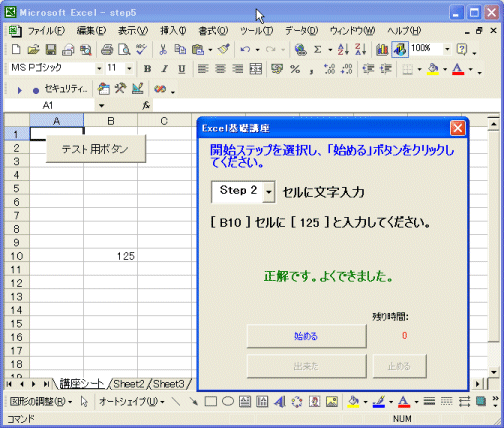
■不正解の場合
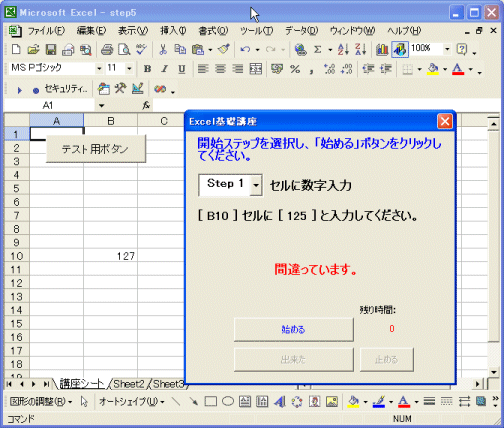
■問題が終了した場合
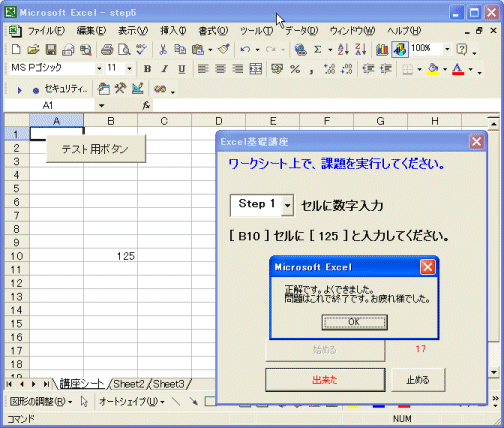
Homeに戻る > Excelでアプリケーションソフト > 基礎講座ソフトを作ってみよう
■■■
このサイトの内容を利用して発生した、いかなる問題にも一切責任は負いませんのでご了承下さい
■■■
当ホームページに掲載されているあらゆる内容の無許可転載・転用を禁止します
Copyright (c) Excel-Excel ! All rights reserved